¿El término del soporte para Windows 7 finalmente te obligó a dar el salto a Windows 10? Conocer cómo usar Windows 10 puede parecer una tarea abrumadora, pero la realidad es que este sistema operativo de Microsoft cuenta con una interfaz de usuario intuitiva, además de algunas funciones harán que te sientas como en casa. Para ayudarte con la transición, compusimos esta pequeña guía con consejos prácticos.
También te podría interesar
- Cómo conseguir Windows 10 gratis
- Cómo descargar Windows 10 ISO
- Cómo actualizar de Windows 7 a Windows 10
Cómo usar el Menú de inicio y Live Tiles
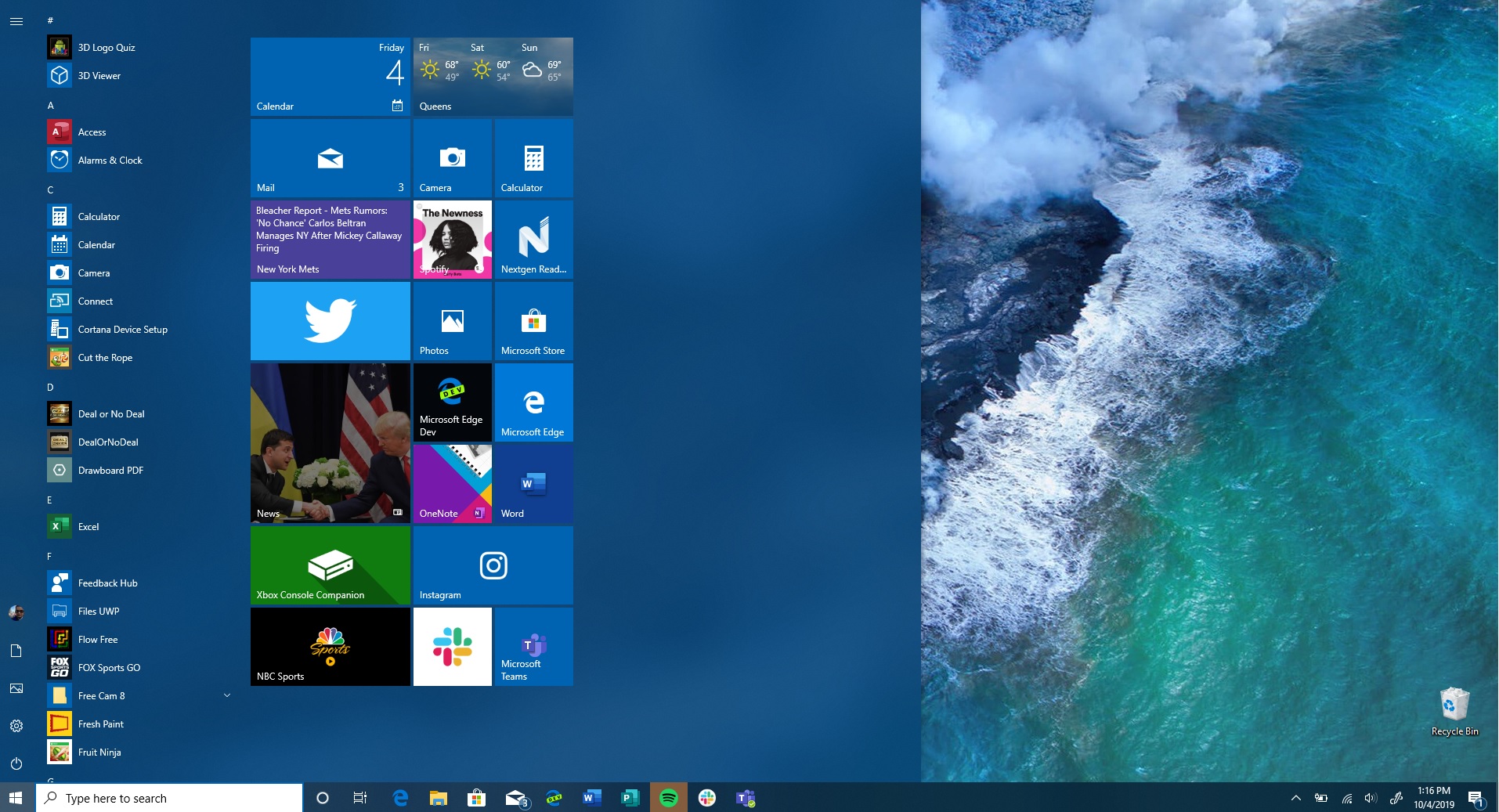
Una de las primeras cosas que hay que aprender a usar en Windows 10 es el Menú de inicio. El Menú de inicio de Windows 10 ha mejorado mucho desde Windows 7. Hay un par de cosas que debes conocer – la disposición, las funciones y la capacidad de “anclar” aplicaciones.
Primero: del lado izquierdo de tu Menú de inicio está tu lista de aplicaciones. Ahí debes acudir cuando quieras abrir un programa. Puedes instalar aplicaciones desde la Microsoft Store o a través de instaladores clásicos.
Esta área es un poco parecida a la de Windows 7, pero ahora hay una nueva opción de “anclar” estas aplicaciones al lado derecho del menú, para más fácil acceso. También puedes comenzar a teclear algo en cualquier parte dentro del Menú de inicio mientras se encuentre abierto para buscar una aplicación o algún ajuste. Si deseas que el Menú de inicio sea más grande o ancho, pon tu cursor en la orilla y arrastra hacia arriba o el lado derecho.
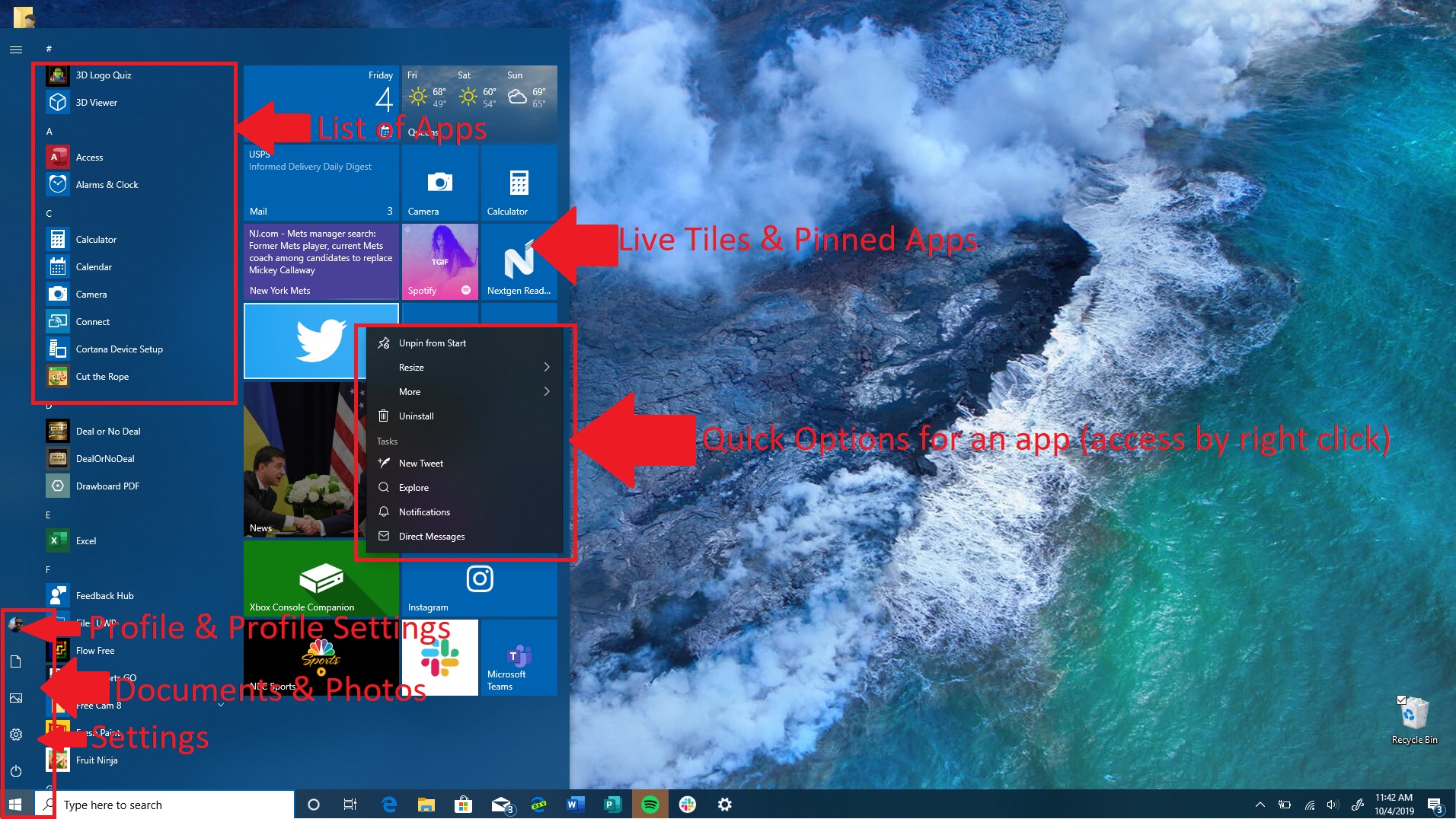
“Anclar” es una de las función es mejoradas del nuevo Menú de inicio de Windows 10. Simplemente haz clic con el botón derecho sobre en nombre de la aplicación que quieras anclar y elige Anclar a inicio. Esto creará algo conocido como una Live Tile. Puedes cambiar su tamaño haciendo clic sobre ellas con el botón derecho y seleccionando Cambiar tamaño.
Puedes cambiar la aplicación de lugar dejando el botón presionado sobre ella y arrastrándola a donde quieras, o quítala de ahí haciendo clic con el botón derecho y escogiendo Desanclar de inicio. Algunas aplicaciones presentarán más opciones al hacer clic con el botón derecho; por ejemplo, con Twitter puedes crear un tuit.
Hay otras áreas importantes en el Menú de inicio que debes observar. En la parte inferior izquierda hay una serie de íconos de acceso rápido a algunas funciones comunes de Windows. Verás tu foto de perfil, seguida de un ícono para tus documentos y otro para imágenes. También hay uno para acceder a la configuración y, finalmente, el ícono con el que puedes apagar tu equipo.
Cómo usar la Barra de tareas

Lo siguiente que debes aprender a usar en Windows 10 es la Barra de tareas. Esta área ha mejorado considerablemente desde Windows 7. Observémosla de izquierda a derecha.
En el extremo izquierdo está el botón del Menú de inicio. Luego está el ícono de la barra de búsquedas, con la que puedes buscar aplicaciones, ajustes o documentos. Después verás el ícono de Cortana, la asistente digital en Windows 10.
Junto a Cortana está la Vista de tareas. Esta es un área que puedes abrir para ver todas tus actividades del día y de todos tus dispositivos. Tras la actualización de octubre 2018, la Vista de tareas es donde también puedes crear escritorios virtuales.
Seguimos adelante. Encontrarás las aplicaciones que han sido ancladas a la barra de tareas. Puedes anclar una aplicación a esta área haciendo clic con el botón derecho sobre ella en el Menú de inicio y eligiendo Anclar a la barra de tareas. Las aplicaciones activas tendrán una barra azul debajo.
Entonces llegarás al extremo derecho de la Barra de tareas. Aquí verás íconos del estatus del sistema. Esto incluye batería, niveles de audio y wifi. Si tu versión de Windows 10 es reciente también verás un ícono con una pluma; ahí puedes acceder a algunas de las funciones de tinta del Windows 10.
Después de eso hallarás el área de la hora y la fecha; haz clic ahí para ver un minicalendario. Finalmente hay un botón para abrir el Centro de acciones, que describimos a continuación.
Cómo usar el Centro de acciones

El tercer paso al aprender a usar Windows 10 es el Centro de acciones. Este es hogar de todas tus notificaciones y ajustes rápidos de Windows 10. Puedes abrirlo haciendo clic en él o presionando la Tecla de Windows + A.
Fíjate en el área superior. Aquí es donde recibirás notificaciones de aplicaciones como Twitter, Facebook o Slack. También hay maneras de controlar las notificaciones, si no te gustan.
Más abajo hay un área para lo que Microsoft llama “Acciones rápidas”. Estos son íconos de ajustes o funciones comunes de Windows. Verás opciones para entrar en modo tableta, bloquear la rotación de tu dispositivo y desactivar el uso compartido en proximidad, además de ajustes de Bluetooth, wifi, VPN y otros. Siempre puedes cambiar el orden haciendo clic con el botón derecho y seleccionando Editar acciones rápidas.
Finalmente, hasta abajo hay una control deslizante para el brillo de tu pantalla. Esto apenas llegó con la actualización de mayo de 2019; si no la tienes, este sería buen momento de conseguirla y enterarte de todas las cosas nuevas que puedes hacer con ella. Vale la pena.
¿Quieres más?
Cuando hayas aprendido a usar el Menú de inicio, la Barra de tareas y el Centro de acciones, serás prácticamente un maestro del Windows 10. Casi todo lo demás es similar a las otras versiones del sistema operativo. Para abrir y cerrar aplicaciones y usar el Explorador de archivos se hace básicamente lo mismo que antes. Sin embargo, hay muchas otras cosas que puedes hacer. Tenemos guías para que aprendas a usar los atajos del teclado, hacer una captura de pantalla, personalizar tu Windows 10, dividir la pantalla y más. Hay muchísimas herramientas a tu disposición y usarlas es muy sencillo.
* Actualizada por Rodrigo Orellana el 15 de mayo de 2020
Recomendaciones del editor
- Windows 11 vs. Windows 10: ¿deberías actualizarte?
- Cómo quitar el password en Windows 10 en tres sencillos pasos
- Diferencias entre Windows 8 y Windows 10
- Cómo desactivar las notificaciones de Windows 10
- Cómo cambiar la apariencia de Windows 10 a Windows 7




